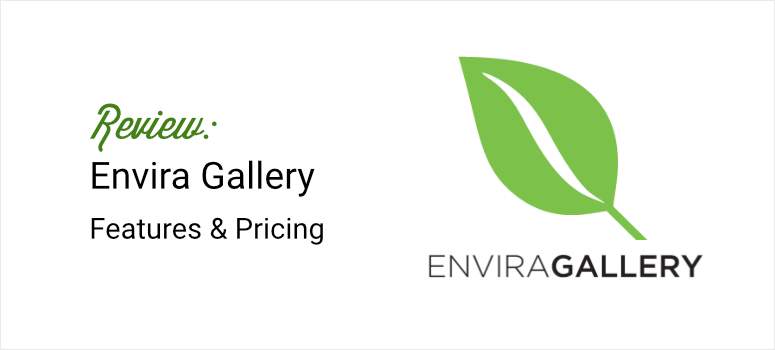
¿Está buscando la forma perfecta de añadir galerías de imágenes y vídeos a su sitio de WordPress?
Envira Gallery es el mejor plugin para ayudarle a crear rápidamente y sin esfuerzo cualquier tipo de galería que desee.
Con este plugin, puede crear una galería simple con sólo unas pocas imágenes. O puede añadir grandes galerías de respuesta en cualquier lugar que desee en su página sin ninguna experiencia de codificación.
En este artículo, revisamos Envira Gallery después de probar sus características para ver si vale la pena el bombo. Le guiaremos a través de nuestra experiencia con el plugin y le explicaremos en detalle cómo hemos llegado a nuestra valoración final.
Por qué necesita un plugin de galería
Para ser justos , WordPress ofrece una forma predeterminada de crear una galería. Todo lo que tienes que hacer es crear una página o abrir una existente para acceder al editor de bloques. A continuación, utilice el icono más (+) para buscar el bloque “Galería” por defecto.
A continuación, arrastre y suelte el icono de la galería donde desee en la página. Y, por último, sube o utiliza las imágenes de la Mediateca para añadirlas a tu galería.
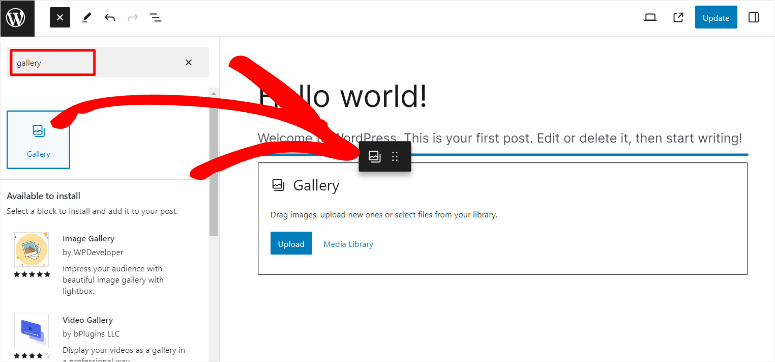
Pero aunque sobre el papel, esta forma predeterminada de crear galerías en WordPress parece bastante fácil, las limitaciones superan a las ventajas.
Por un lado, tiene muy pocas opciones de personalización, lo que significa que su galería se parecerá a muchas otras galerías que sus visitantes encuentren en Internet. Como puedes imaginar, esto no será muy útil para tu marca ni para el compromiso de tus usuarios.
Además, aquí tiene otras razones por las que utilizar el método predeterminado de WordPress puede no ser la mejor solución para crear galerías.
- Opciones de visualización limitadas
- Pocos tipos de galerías disponibles
- Necesita codificación para crear galerías grandes o complejas
- Difícil editar las galerías una vez en directo
- Funciones limitadas de filtrado y clasificación
- Puede aumentar rápidamente el tamaño del sitio cuando tiene varias galerías
- Puede afectar a la velocidad del sitio debido a la gran cantidad de archivos multimedia
- Difícil gestión de las galerías
- No hay forma de añadir vídeos a la galería
- No hay forma de monetizar fácilmente tus imágenes
Por suerte, Envira Gallery puede ayudarle con todos los problemas mencionados anteriormente. Vamos a sumergirnos en ello para que veas a qué nos referimos.
Por qué Envira Gallery
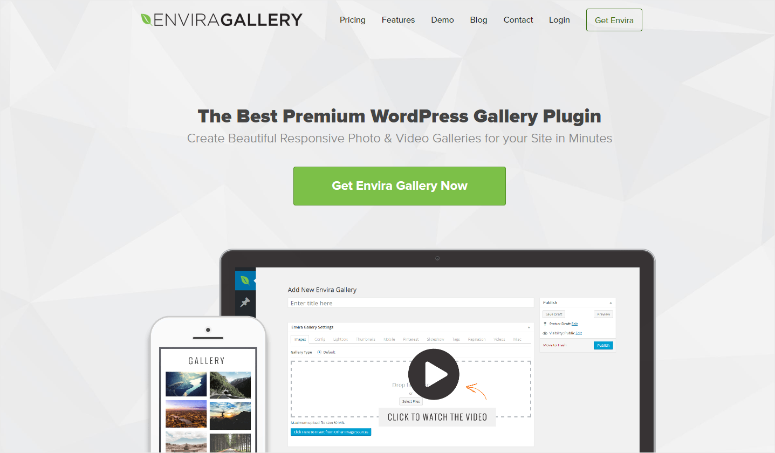
Envira Gallery fue fundada en 2014 por Thomas Griffin. Para contextualizar, él y su brillante equipo son las mismas personas detrás de OptinMonster, el mejor plugin de conversiones y generación de leads, y Soliloquy, el mejor plugin de sliders para WordPress.
Su objetivo principal era crear un plugin de galería para pequeñas empresas, blogueros y particulares que fuera fácil de usar y asequible.
Con esto en mente, Envira Gallery fue creado con un sencillo constructor de galerías de arrastrar y soltar, por lo que es fácil de usar. También viene con temas predefinidos para ayudarle a personalizar y dar estilo a sus galerías rápidamente sin experiencia en diseño o CSS personalizado.
Además, este plugin de galería de imágenes incorpora herramientas de compresión para garantizar que su sitio web no se abarrote ni sufra problemas de rendimiento.
Además, Envira Gallery también te ayuda a proteger tu propiedad intelectual mediante marcas de agua o contraseñas. Su función de marca de agua es tan segura que, si quieres eliminarla, tendrás que borrar por completo la imagen de tu biblioteca multimedia y volver a subirla.
Por ello, no es de extrañar que Envira Gallery haya crecido desde entonces y cuente ya con más de 2,5 millones de descargas.
Ahora que entiendes un poco más este plugin de galería, vamos a entrar en la revisión. Para ayudarle a ir rápidamente a través del post, hemos dividido la revisión en varias secciones como se describe a continuación.
- Instalación y configuración
- Experiencia del usuario
- Personalización
- Funciones y complementos
- Asistencia y documentación
- Precios
- Ventajas e inconvenientes
- Veredicto final
Para ayudarle a navegar rápidamente y encontrar lo que necesita en este post, simplemente haga clic en cualquiera de los enlaces de arriba para saltar a la sección que desee.
Instalación y configuración
Una de las mejores razones para utilizar Envira Gallery es lo fácil que resulta instalarla y configurarla.
En primer lugar, ofrece una versión premium y otra gratuita del plugin. Para acceder al plugin gratuito, todo lo que tienes que hacer es ir a tu repositorio de WordPress y buscarlo.
Como hay muchos plugins de galerías, es importante buscar el del “Envira Gallery Team”.
También puedes consultar la sección de opiniones de la versión gratuita del plugin. Actualmente tiene una puntuación de 4,5 entre más de 1.500 opiniones y más de 100.000 instalaciones.
Una vez localizado el plugin adecuado, lo instalará y activará como haría con cualquier otro plugin.
Ya está. Con eso, usted está listo para usar Envira Gallery Lite.
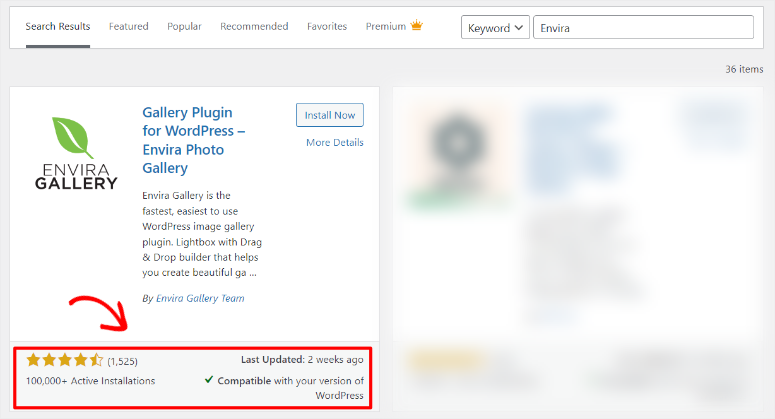
Para instalar Envira Gallery Pro, tendrás que ir a la página oficial del plugin. Aquí, seleccionarás un plan que se adapte a tus necesidades y lo comprarás a través de PayPal o tarjeta de crédito.
Una vez que haya adquirido un plan, vaya a Cuenta ” Descargas en su panel de Envira Gallery.
Aquí, primero descargará el archivo ZIP del plugin que subirá a su panel de WordPress. Asegúrate de copiar también la clave de licencia que utilizarás para activar la versión premium del plugin.
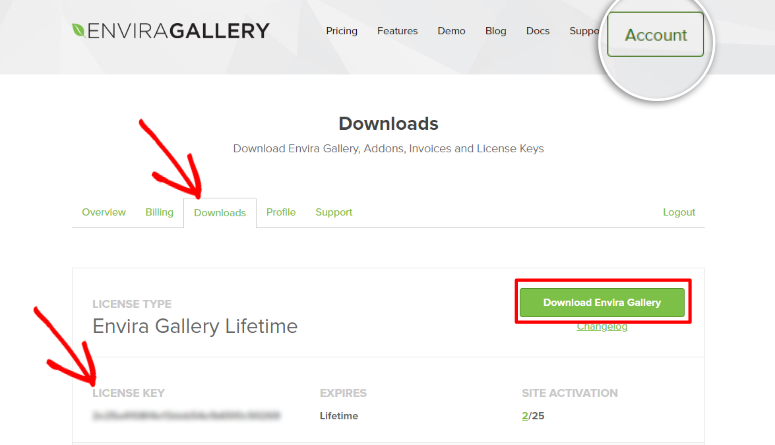
Una vez que instale Envira Gallery Pro y lo active con su clave de licencia, estará listo para utilizarlo.
Como puede ver, es muy fácil empezar a utilizar Envira Gallery. Si necesitas ayuda para configurarlo, aquí tienes un artículo sobre cómo instalar un plugin.
Pero, con Envira Gallery, el proceso de configuración va más allá de la simple instalación y activación del plugin.
También incluye la configuración inicial de la galería.
Por ejemplo, vaya a Envira Gallery ” Configuración y desplácese por debajo de la barra de activación. Aquí encontrará ajustes adicionales que podrá modificar mediante un menú desplegable.
A continuación te indicamos las opciones que tienes.
- Añadir nuevas imágenes: Puedes decidir si quieres añadir nuevas imágenes en una galería antes o después de las existentes. Esto puede ayudarte a evitar desorganizar galerías que ya están configuradas y solo necesitan nuevas imágenes.
- Borrar Imagen al Borrar Imagen de la Galería: Esta opción le permite eliminar de forma automática y colectiva todas las variaciones asociadas a una imagen, como las miniaturas. Esto le permite limpiar rápidamente su biblioteca multimedia.
- Borrar imágenes al eliminar la galería: Por otro lado, esta opción le permite eliminar automáticamente una galería con todos los medios asociados a ella. De nuevo, esto puede ayudarte a limpiar rápidamente tu biblioteca multimedia de WordPress.
- Personalizar el color del gráfico de carga: Por defecto, una galería Envira se carga en una página negra. Esta opción te permite personalizarla rápidamente a tu gusto.
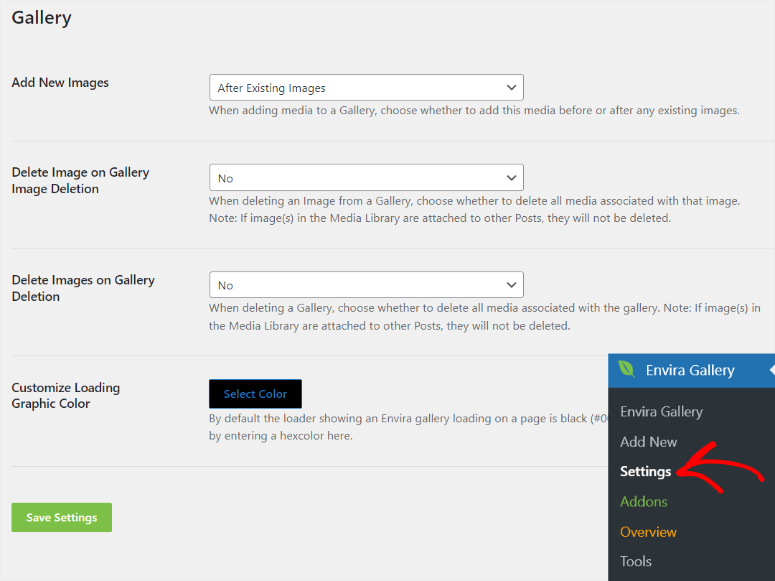
Experiencia del usuario
Como ya hemos mencionado, Envira Gallery está diseñada para ser fácil de usar.
Así que, para empezar a hacer tu primera galería, sólo tienes que ir a “Añadir nueva”.
Aquí encontrarás su editor de galerías, que está diseñado para parecerse mucho al editor de entradas/páginas predeterminado que utilizas en WordPress. Esto significa que no experimentarás ninguna curva de aprendizaje, lo que garantiza que puedas crear galerías rápidamente.
También refleja el editor predeterminado de WordPress al colocar el título de la galería en la parte superior y los botones Vista previa, Guardar borrador y Publicar a la derecha. Además, puedes añadir la imagen destacada de la galería del mismo modo que lo harías con una página o una entrada.
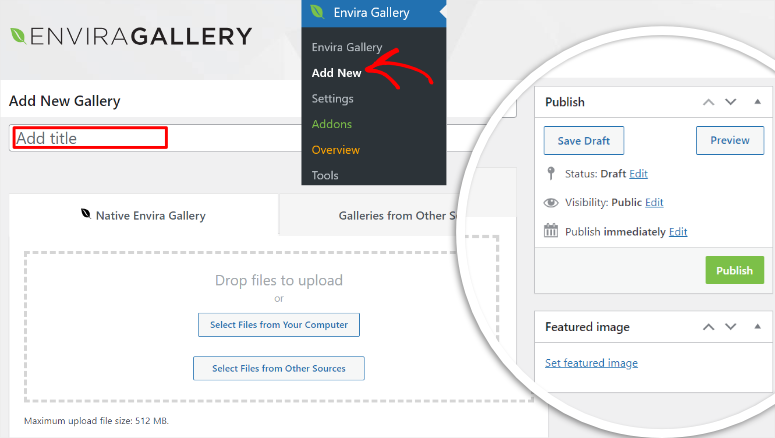
Ahora, con muchos plugins de galería, sólo se te permite subir archivos pequeños. Esto puede dificultar añadir imágenes en su mejor resolución o crear una galería grande sin recortar.
Para ayudarte en esta tarea, Envira Gallery te permite subir archivos de hasta 512 MB, lo que abarca imágenes de gran tamaño e incluso vídeos.
También te permite añadir imágenes a través de archivos de tu ordenador mediante un sencillo proceso de arrastrar y soltar. Esto garantiza que puedas añadir rápidamente varias imágenes sin confusiones ni perder demasiado tiempo.
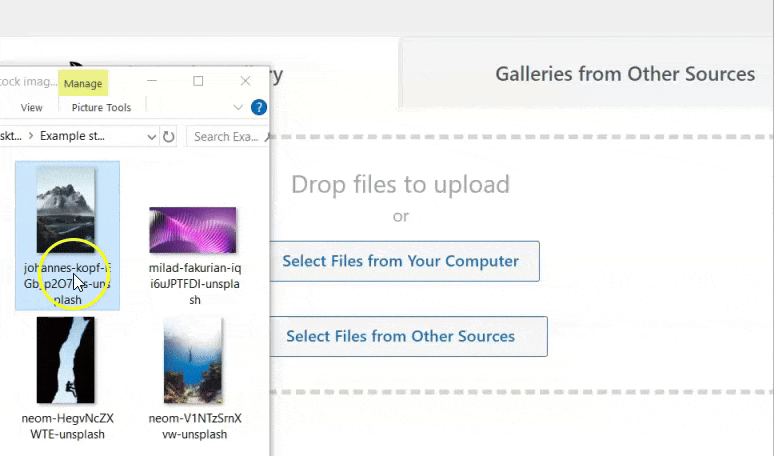
Pero también puedes decidir añadir imágenes de otras fuentes.
En primer lugar, Envira Gallery le permite añadir imágenes de su cuenta de Instagram para que pueda sacar partido de su contenido en las redes sociales. Esto puede ayudarte a crear fácilmente una galería narrativa sobre tu empresa o tus productos sin tener que volver a cargar las imágenes de tus redes sociales.
Por otro lado, esta función también te permite crear galerías a partir de las imágenes destacadas de tus entradas.
Puedes organizar la galería de imágenes destacadas en el orden en que creaste tus entradas. Esto puede ayudar a tus usuarios a navegar mejor por tu sitio. También puede ayudarte a contar una historia sobre tus contenidos o productos de una forma más estructurada y fácil de seguir.
Además, la creación de galerías a partir de imágenes destacadas puede ayudarle a crear rápidamente una galería con imágenes ya optimizadas de su sitio que ya estén clasificadas. Esto puede ayudar a tu nueva galería a posicionarse mejor en los resultados de búsqueda.
Pero lo más importante es que esta función evita que tu sitio web se sature. Esto se debe a que reutilizarás imágenes que ya están en tu biblioteca multimedia o en tu página de Instagram.
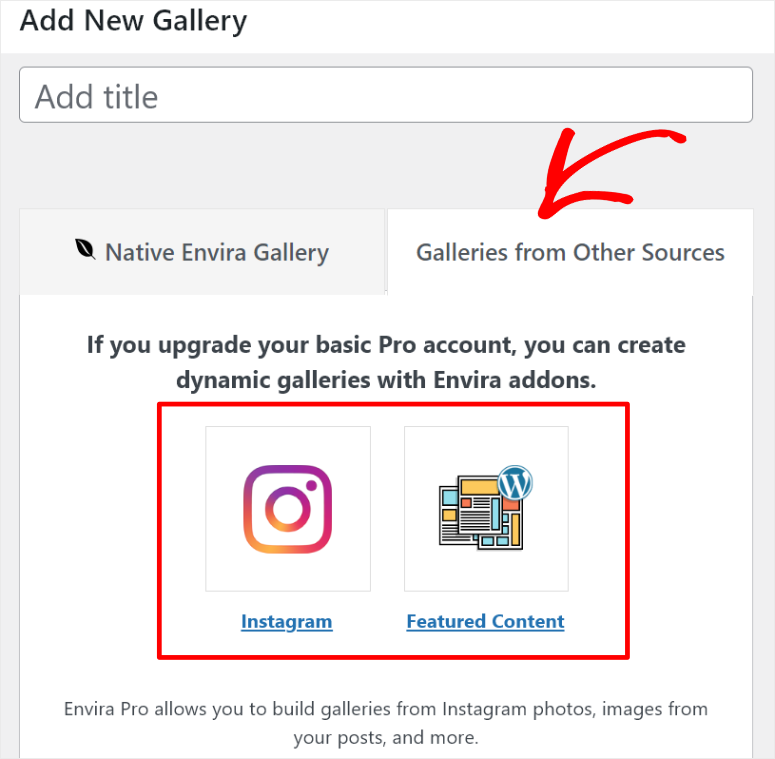
Otra forma de mejorar su experiencia de usuario se encuentra en el submenú “Herramientas” de Envira Gallery. En esta página encontrará lo siguiente.
- Arreglar migración rota: Aquí encontrarás un botón de reparación de 1 clic para actualizar las URL de las imágenes después de instalar SSL o la migración del sitio en caso de que no funcionen.
- Caché de Envira: En esta pestaña, puedes acceder a las funciones “Purgar toda la caché de Envira, Borrar TODOS los transitorios o Desactivar la caché de la galería”. Esta es otra forma rápida de arreglar tus galerías en caso de que dejen de mostrarse.
- Opciones Envira: Esta opción te permite borrar rápidamente cualquier opción Envira residual en caché en caso de que tus complementos Envira dejen de funcionar.
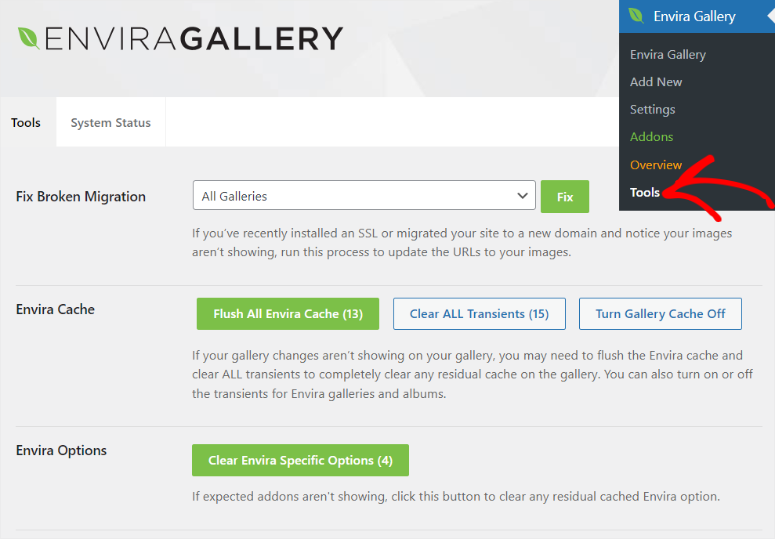
Personalización
Envira Gallery le permite personalizar su galería para adaptarla a su marca o al estilo de su sitio web. Lo mejor de personalizar una galería Envira es que lo haces en el editor de galerías inmediatamente después de subir las imágenes. Esto hace que todo el proceso sea rápido y garantiza que no te olvides de nada.
Para comenzar su viaje de personalización, vaya a la opción Añadir nuevo submenú en el menú Galería Envira como antes, y desplácese por debajo de la zona de carga.
Aquí encontrarás un menú vertical que te ayudará a localizar rápidamente todas las funciones de personalización sin necesidad de recargar la pantalla.
Así pues, nos centraremos primero en la pestaña “Galería” del menú vertical.
En primer lugar, verás una barra de menús que te ayudará a organizar rápidamente los elementos de la galería tal y como quieres que aparezcan en la página.
Puedes utilizar la opción de filtro u ordenar los archivos multimedia en orden descendente o ascendente para encontrar la imagen que deseas. También puedes decidir si quieres ver las imágenes en formato de cuadrícula o de lista para poder personalizarlas fácilmente en el formato que te resulte más cómodo.
Además, en el menú desplegable “Ordenación”, puede ordenar las imágenes por fecha de publicación, pie de foto, título, texto ALT, nombre de archivo o aleatoriamente.
Pero estas opciones son más adecuadas cuando se trata de una galería grande con muchas imágenes.
Si trabajas con pocas imágenes, puedes organizarlas rápidamente mediante la opción de arrastrar y soltar.
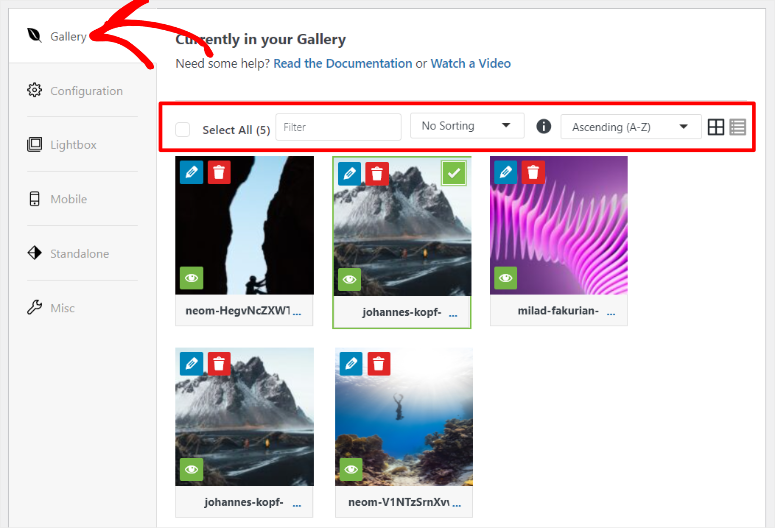
Ahora, si quieres personalizar cada imagen de la galería, verás pequeños iconos alrededor de cada imagen.
- Icono Papelera: Permite borrar la imagen de la galería.
- Icono del ojo: Permite ocultar la imagen sin borrarla de la galería.
- Icono del lápiz: Permite editar los metadatos de la imagen. Aquí puede añadir un pie de foto, un título o el texto ALT a la imagen. Además, también puedes decidir si quieres que la imagen aparezca en una nueva ventana al hacer clic en ella.
A continuación, hablemos de la opción “Configuración”.
Así, una vez que hayas terminado de organizar tus imágenes en la pestaña “Galería”, encontrarás debajo la opción “Configuración”.
Aquí puede seleccionar un diseño de galería de entre las diversas opciones que incluyen Automático, Mason, Cuadrícula, Cuadrado, Blogroll y BNB.
Estas opciones de diseño te permiten personalizar tu galería de diferentes maneras. Los diseños garantizan que tu galería no solo tenga un aspecto estupendo en tu sitio web, sino que además ofrezca a tu público una experiencia personalizada.
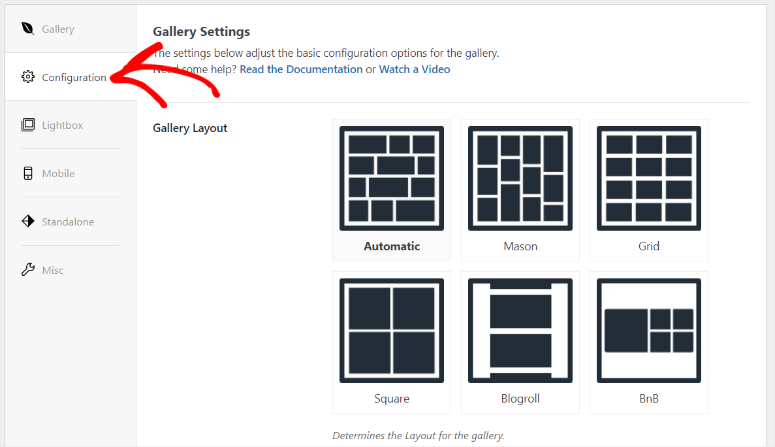
Debajo de las opciones de diseño de la galería, verás muchas otras opciones para personalizar aún más las imágenes de tu galería.
Para empezar, puede activar Lazy Loading a través de una casilla de verificación.
La carga lenta es una forma excelente de mejorar la velocidad de un sitio con mucho contenido multimedia, ya que sólo carga las imágenes o los vídeos cuando son necesarios.
A continuación, debajo de la casilla de verificación Carga lenta, también puede especificar cuántos milisegundos desea que esperen las siguientes imágenes antes de cargarse. Aunque esta función también ayuda con el rendimiento del sitio, su uso principal es asegurar que sus visitantes se centran en la imagen que se ha cargado en lugar de mirar a todos a la vez.
Como tal, la función de retardo de carga perezoso es ideal para las galerías de narración y el aumento de la participación. Sin embargo, si tienes un sitio web de fotografía, es mejor que desactives el retardo de carga perezoso para que tus visitantes puedan ver todas las imágenes al mismo tiempo.
Debajo de estas opciones, tienes otras formas increíbles de configurar tu galería simplemente insertando valores numéricos o eligiendo una opción de un menú desplegable.
Estas opciones de optimización de la galería incluyen:
- Añadir altura de fila
- Ajuste de los píxeles de margen
- Fijar la última fila
- Añadir una descripción de la galería
- Activar un pie de foto y/o un título
- ajuste del tamaño de la imagen
- Añadir dimensiones de imagen
- Recortar imágenes automáticamente
- Ajuste de la posición de recorte
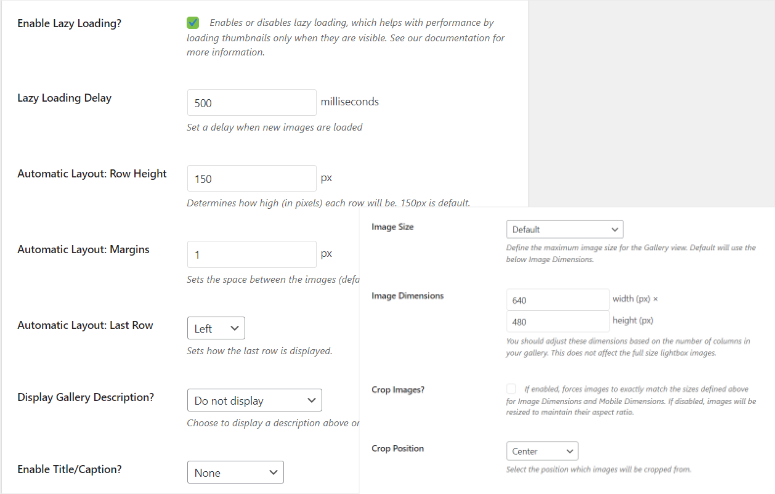
Funciones y complementos
A pesar de que hemos discutido un montón de características de la galería de arriba, Envira Gallery todavía puede venir con más características. Además, viene con complementos adicionales para ayudarle a crear galerías aún mejores de una manera fácil y rápida.
1. Múltiples formas de añadir galerías a su sitio web
Como has visto hasta ahora, Envira Gallery está construido para darte opciones a la hora de añadir y personalizar galerías. Una de las mejores formas de hacerlo es permitiéndote añadir una galería mediante un shortcode o mediante el Bloque Envira.
Veamos primero cómo añadir una galería Envira con un shortcode.
Esta es una gran manera de añadir rápidamente la misma galería a varios lugares en su sitio. El uso de un código corto también puede ayudarle a añadir la galería en cualquier lugar que desee en la página.
Todo lo que tienes que hacer es ir al submenú Galería Envira para ver una lista completa de todas las galerías que has creado. A continuación, en la “columna shortcode”, copia el código.
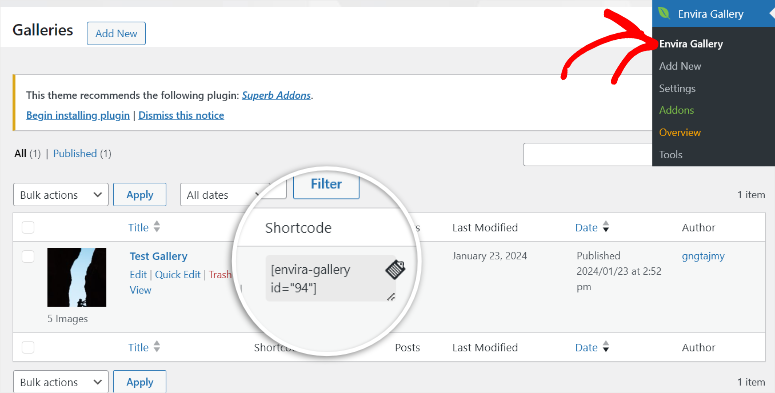
A continuación, abrirás una nueva página o entrada o utilizarás una ya existente. A continuación, selecciona el icono Más(+) para abrir la barra de búsqueda donde escribirás “shortcode”.
Cuando encuentres el bloque shortcode, arrástralo y suéltalo en cualquier lugar de la página donde quieras añadir la galería.
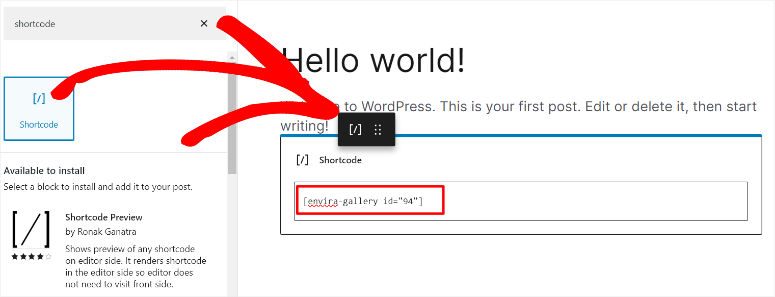
Una vez que pulse “Actualizar” y visite la página en vivo, debería ver la galería mostrada exactamente donde colocó el bloque de código corto.
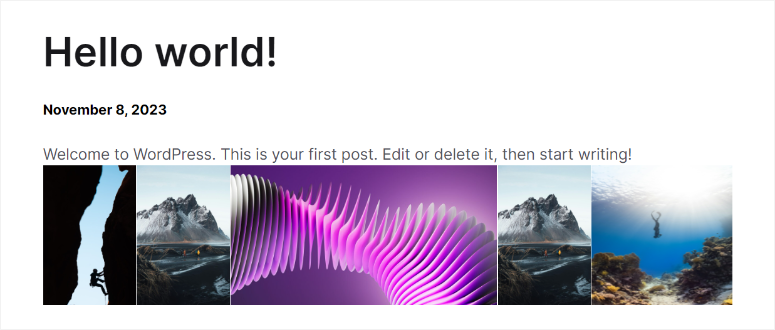
A continuación, veamos cómo añadir una galería con un bloque Envira.
Para ello, sólo tienes que abrir el Editor de bloques y utilizar la barra de búsqueda para encontrar el bloque Envira. Luego, simplemente, arrástralo y suéltalo donde quieras que aparezca en la página.
Lo mejor de este bloque Envira WordPress es que también puedes utilizarlo para crear una nueva galería o añadir imágenes en el editor front-end.
Pero si ya tienes una galería preparada, sólo tienes que buscarla en la barra de búsqueda del bloque o en su menú desplegable.
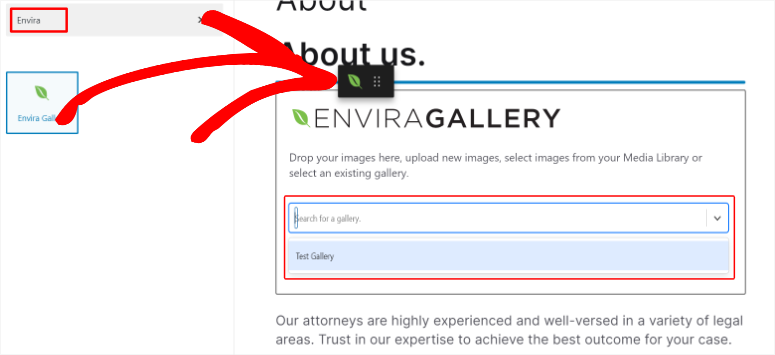
Ahora bien, añadir una galería con un bloque Envira funciona de forma un poco diferente a utilizar un shortcode en lo que a experiencia de usuario se refiere.
Con el shortcode, tienes que actualizar la página para ver la galería en la página en vivo. Pero con el bloque Envira, una vez que añades el bloque, puedes ver cómo aparecerá la galería en la página en vivo directamente en el editor front-end.
Además, también puedes añadir imágenes desde tu biblioteca multimedia o subirlas desde tu PC. Esto hace que sea muy fácil de editar el tamaño de su galería de su editor front-end.
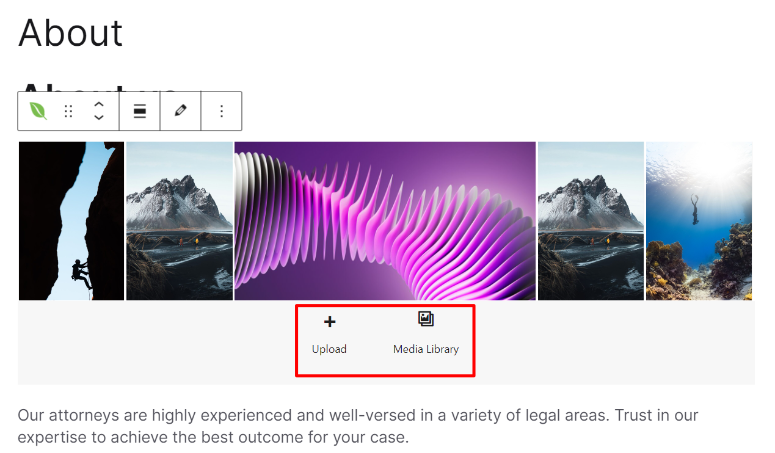
Pero los usuarios avanzados también pueden añadir una galería Enira con una codificación sencilla.
Este plugin crea una etiqueta de plantilla para cada galería después de crear una galería de forma automática. Los códigos permiten añadir y mostrar galerías directamente desde los archivos de plantilla de WordPress.
Pero si aún desea añadir las galerías directamente a los archivos de plantilla sin experiencia en codificación, le sugerimos que utilice WPCode, el mejor plugin de fragmentos. Le permitirá insertar los códigos sin ningún riesgo de romper su sitio.
Como resultado, sus galerías Envira se integrarán mejor en el diseño y disposición de su tema, dándole un control total sobre su diseño y apariencia.
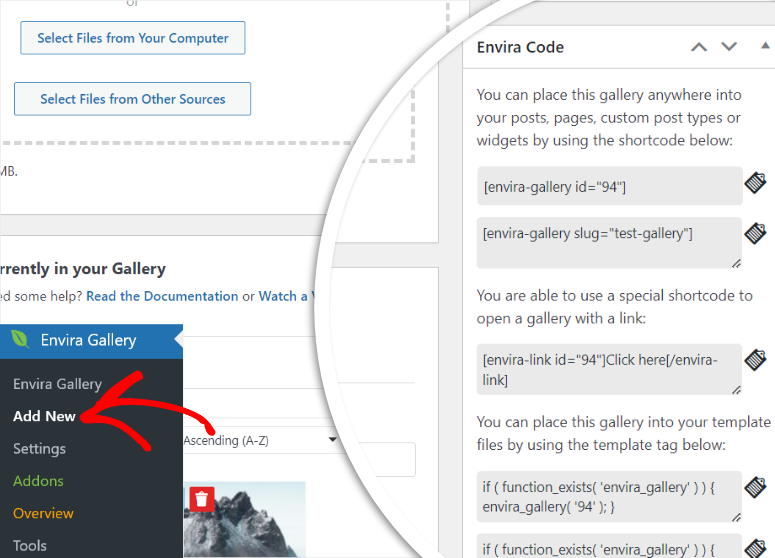
2. Efecto caja de luz
Un efecto lightbox es una forma estupenda de conseguir una mayor participación y mejorar la experiencia del usuario. Esto se debe a que superpone y amplía la imagen a pantalla completa para que su público pueda verla mejor y centrarse en la imagen específica.
Envira Gallery hace que sea super sencillo habilitar Lightbox, ya que todo lo que tienes que hacer es marcar una casilla de verificación. Después de esto, puedes seleccionar un Tema de Lightbox para ayudarte a hacer tu lightbox más único.
A continuación, puedes configurar el tamaño de la imagen en el menú desplegable. Aquí puedes decidir si quieres utilizar el tamaño original de la imagen o seleccionar tamaños de imagen que van desde 150 x 150 (tamaño miniatura) hasta 2048 x 2048.
Establecer un tamaño de imagen definido puede ayudarle a crear imágenes uniformes en toda su galería, mejorando el atractivo estético y la experiencia del usuario.
Debajo de estos ajustes, puedes añadir flechas al lightbox y hacer que tu galería se reproduzca en bucle. Estas funciones pueden ayudar a los usuarios a navegar mejor por la galería y garantizar su participación con menos esfuerzo.
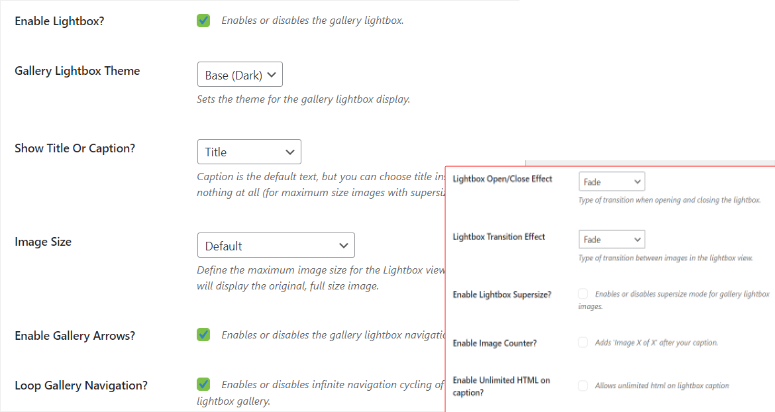
Hablando de facilidad de navegación y experiencia de usuario, Envira Gallery también le permite añadir las miniaturas de las imágenes debajo del Lightbox. Esto ayuda a sus usuarios a saltar fácilmente a la imagen que desean seleccionando su miniatura.
También puedes establecer una anchura y una altura personalizadas para las miniaturas, de modo que se adapten mejor a tus páginas. Además, puedes añadir un botón de alternancia para que las miniaturas aparezcan de forma aleatoria, ofreciendo al usuario una experiencia diferente a la que hayas configurado.
Pero te recomendamos que desactives este botón si te dedicas a contar historias con tu galería para garantizar que la narración sea coherente para todos los usuarios.
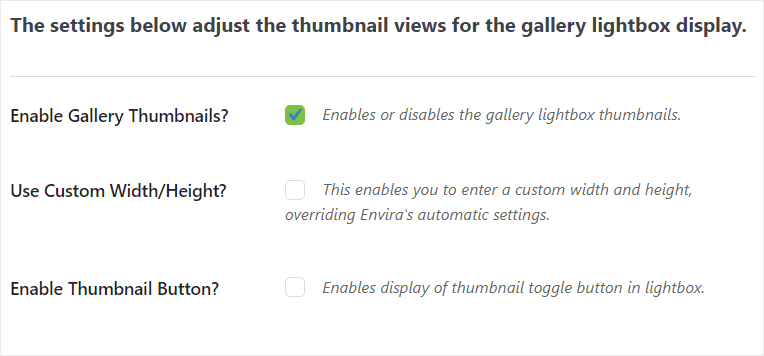
3. galería móvil
Con cada vez más personas que utilizan dispositivos móviles, la creación de galerías diseñadas para dispositivos móviles es una gran manera de mejorar la experiencia del usuario y hacer crecer su audiencia.
Pero, te estarás preguntando, ¿por qué necesitarías configurar galerías móviles si Envira ya es responsive y mobile-friendly? ¿No crea esto una situación de sombrero sobre sombrero, o hace que las galerías móviles sean redundantes?
Pero le sorprendería saber que no es así.
En pocas palabras, un diseño adaptado a dispositivos móviles garantiza que todo el sitio web sea funcional y se adapte a diferentes tamaños de pantalla y dispositivos. Por otro lado, las galerías móviles de Envira permiten optimizar los diseños, la navegación táctil y otras funciones específicas para móviles.
Aunque sus visitantes pueden seguir viendo las galerías en pantallas pequeñas sin que usted configure galerías para móviles, esta función garantiza que su experiencia de usuario en todos los dispositivos no sólo sea receptiva, sino también agradable.
Lo bueno de crear galerías móviles con Envira Gallery es que puedes hacerlo rápidamente a través del editor de galerías, al igual que otras funciones de personalización. Todo lo que tienes que hacer es habilitar esta función en la pestaña móvil marcando la casilla de verificación.
Debajo de la casilla de verificación, puede establecer las Dimensiones móviles y el Alto de fila. A continuación, decida si desea añadir un título y/o un pie de foto.
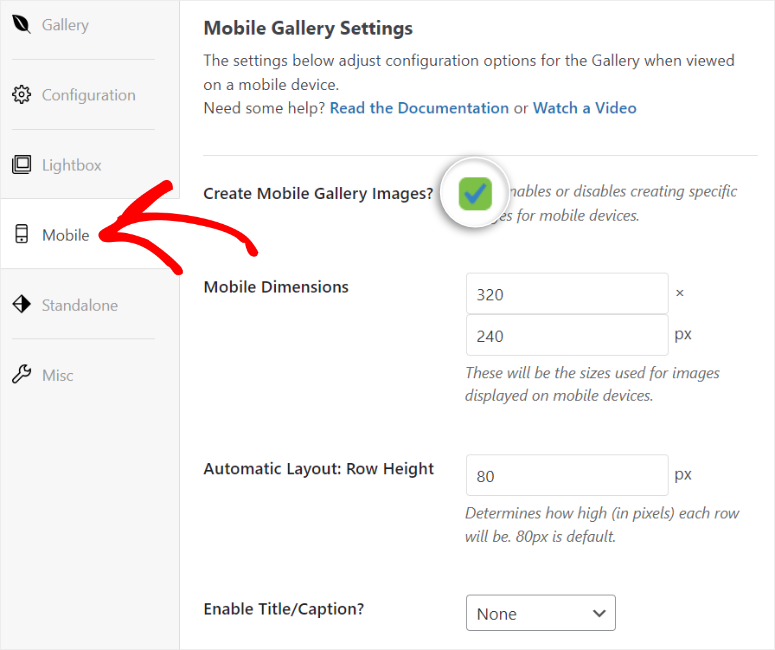
De nuevo, al igual que con las galerías para pantallas más grandes, con Envira Gallery también puedes configurar el efecto lightbox para dispositivos móviles.
Desplácese por debajo de “Configuración de la galería móvil” y encontrará la Configuración de la caja de iluminación móvil.
Aquí, primero habilitarás un lightbox móvil con una casilla de verificación. A continuación, habilitarás otras funciones, como las miniaturas, el deslizamiento hacia arriba para cerrar la caja de luz y la adición de flechas para facilitar la navegación por las imágenes.
Si activas las miniaturas de la galería lightbox, se te pedirá que configures sus dimensiones al final para mejorar aún más la experiencia del usuario móvil.
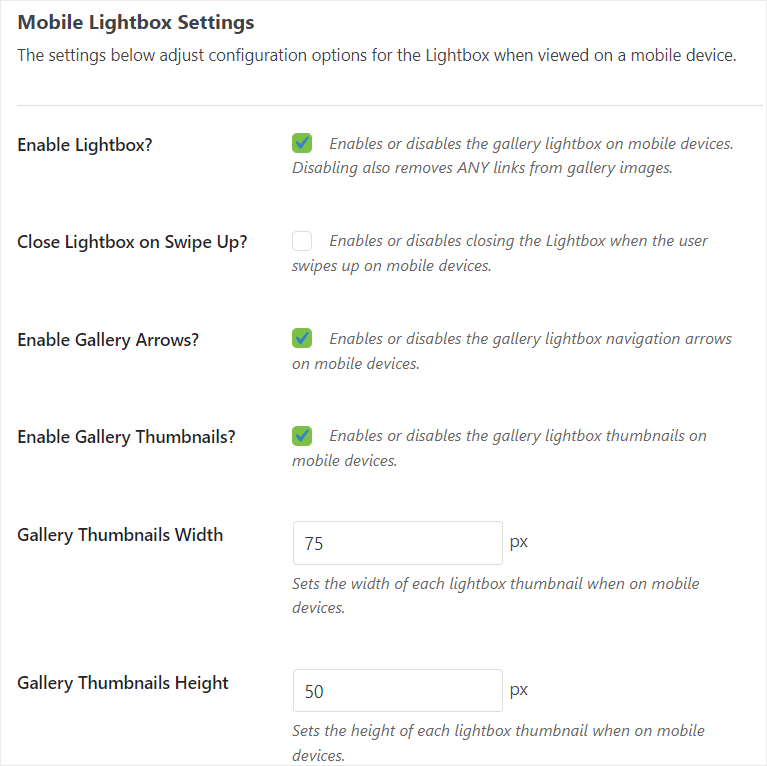
4. Añadir temas
Si desea personalizar aún más sus galerías, el uso del complemento Envira Themes puede ser la solución perfecta para usted.
Para acceder a este complemento, vaya a Envira Gallery ” Complementos en el panel de control de WordPress.
Como Envira Gallery tiene muchos complementos entre los que puede elegir, puede buscar el complemento Gallery Themes en la barra que se proporciona. También puedes ordenar los elementos en orden ascendente o descendente para localizarlos fácilmente.
Una vez que encuentres el addon, instálalo y actívalo. Así de fácil, estarás listo para cambiar los temas de tu galería.
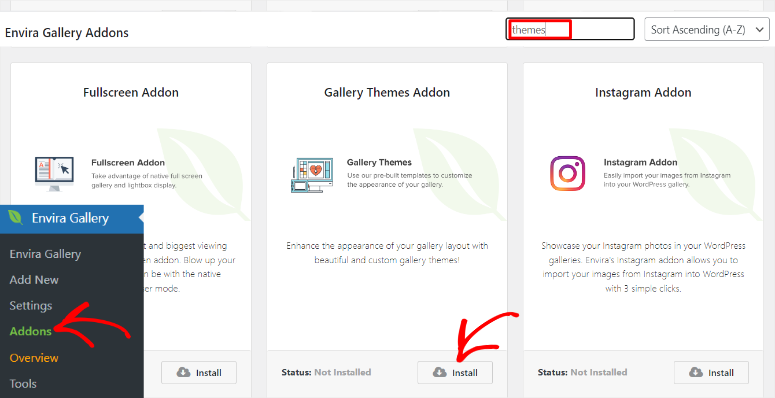
Con el plugin activo, vuelva a Envira Gallery para acceder a las galerías existentes o seleccione Añadir nueva para crear una nueva.
En la pestaña “Configuración”, ahora verás más opciones en el menú desplegable Tema de Galería. Por si fuera poco, si vas a la pestaña “Lightbox”, también verás temas adicionales de Lightbox que también puedes utilizar.
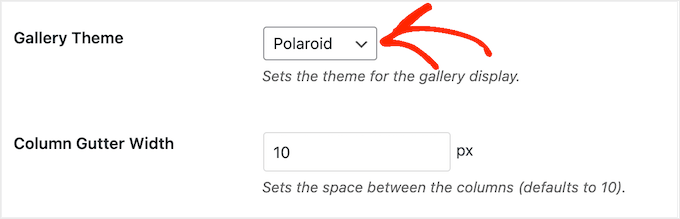
4. Protección de imágenes
Es muy fácil robar imágenes en Internet. Basta con descargarlas haciendo clic con el botón derecho del ratón.
Esto puede afectar a su negocio y provocar un descenso de las ventas, especialmente si es un fotógrafo que vende imágenes en línea.
Como se mencionó anteriormente, Envira Gallery puede ayudarle a proteger su contenido a través de su complemento de marca de agua. La mejor parte es que todo el proceso está automatizado, por lo que es muy fácil de proteger sus imágenes como los profesionales sin el software caro.
Además, puedes añadir lo que quieras como marca de agua, ya sea el logotipo de tu empresa, marcas de agua basadas en texto, símbolos de copyright y mucho más.
Para añadir marcas de agua a sus imágenes, primero deberá ir a Envira Gallery ” Addons en su panel de control de WordPress.
Una vez que encuentres el addon Watermarking, lo instalarás y activarás como hiciste con los otros addons de esta lista.
Una vez activado, abra el Editor de galerías y desplácese hasta la sección de pestañas.
Aquí verá que se ha añadido a la lista una nueva pestaña llamada “Marca de agua”. Cuando seleccione esta pestaña, primero tendrá que activar la marca de agua marcando la casilla de verificación.
A continuación, subirás la marca de agua que quieras añadir a tus imágenes, la colocarás y seleccionarás el margen que desees.
Ahora, Envira Gallery te permite añadir marcas de agua a las imágenes existentes que habías subido antes de instalar el complemento. Puede detectar automáticamente las imágenes que ya tienen una marca de agua y centrarse sólo en las que no la tienen.
Para ello, sólo tiene que pulsar el botón Aplicar situado junto a “Aplicar a imágenes existentes”, ¡y ya está!
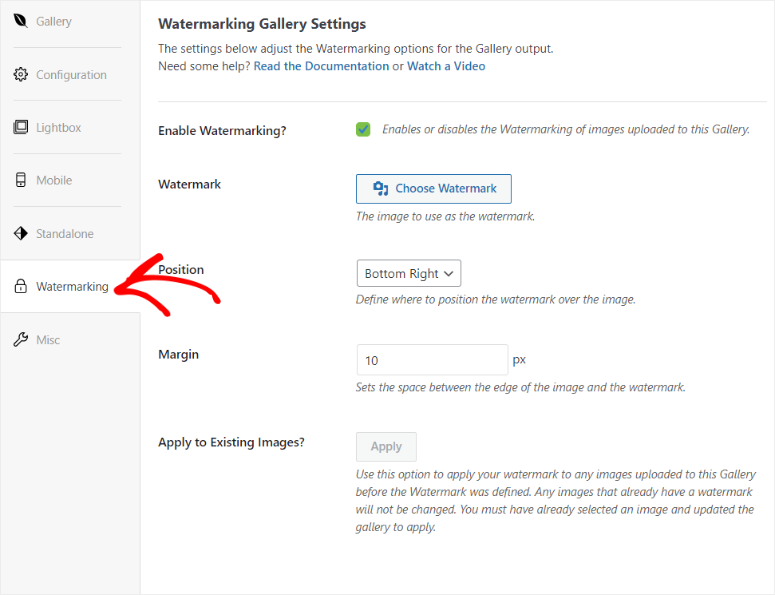
Si la marca de agua no es la solución para usted, puede considerar desactivar el botón derecho del ratón.
A veces, la marca de agua no es suficiente. Después de todo, alguien puede decidir simplemente recortarla. Y si pones la marca de agua en el centro de la imagen, puede perder su atractivo estético.
Debido a estos problemas, desactivar el botón derecho del ratón puede ser la solución.
Para desactivar el botón derecho, deberá instalar el complemento Protección. Una vez activado, se activará automáticamente en todas las galerías nuevas.
Pero para acceder a su configuración, deberá ir a la pestaña Misc en la página del editor de la galería. Aquí también encontrarás la opción Activar alerta emergente. Esto te ayudará a crear una alerta emergente que aparecerá cuando alguien intente descargar la imagen haciendo clic con el botón derecho.
También puedes crear fácilmente un mensaje personalizado para la alerta emergente con el fin de ahuyentar a las personas que quieran descargar tus imágenes. O crea un mensaje para indicarles cómo adquirir las imágenes legalmente.
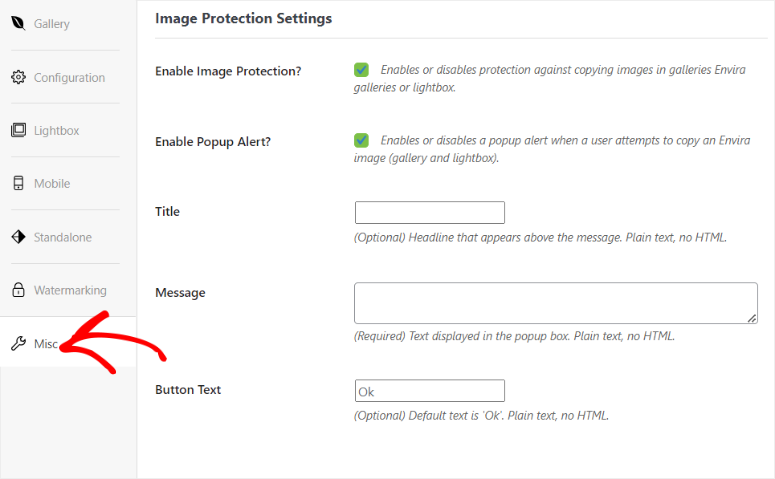
Otra forma de proteger tus imágenes con Enivra es añadiendo una contraseña a tus galerías.
Las galerías con contraseña no sólo protegen las imágenes, sino que también ayudan a los fotógrafos a rentabilizar sus álbumes.
Por lo tanto, para añadir una contraseña a sus galerías, primero deberá instalar el complemento Protección por contraseña. Una vez activado, vaya de nuevo al editor de galerías.
Luego, vaya al área de visibilidad en el extremo derecho bajo la pestaña Publicar y seleccione “Protegido con contraseña”. A continuación, se le pedirá que añada una contraseña. Una vez que esté satisfecho con la contraseña, pulse OK.
Y, así de fácil, tu galería ya está protegida por contraseña.
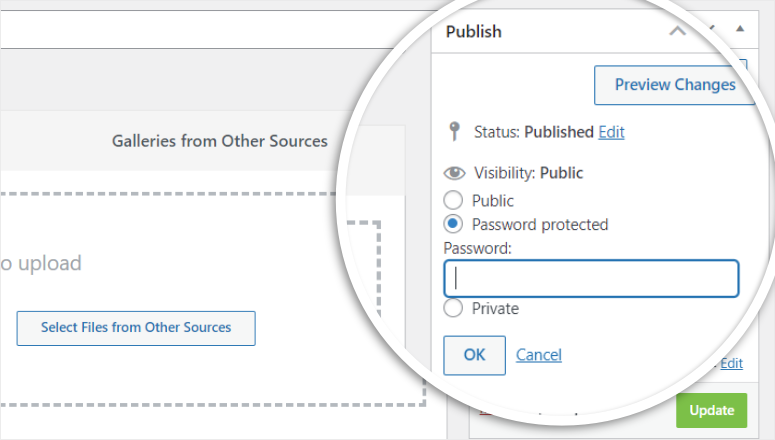
5. Venta de imágenes
Una de las razones por las que Envira Gallery es tan popular entre los fotógrafos es su capacidad para ayudarles a vender sus fotos de forma fácil y segura.
Aunque las funciones de galería de protección de imágenes mencionadas anteriormente también resultan útiles para los sitios de fotografía, el complemento Proofing va un paso más allá.
Las pruebas de imagen de Envira Gallery permiten a sus clientes seleccionar fácilmente las imágenes que desean, elegir el número de fotos y también especificar los tamaños que desean.
Dispone de numerosas opciones de personalización para garantizar que ofrece a sus clientes la mejor experiencia y, al mismo tiempo, aumentar fácilmente sus clientes potenciales.
En primer lugar, puede configurarlo para que los usuarios puedan eliminar o editar un pedido que hayan guardado previamente. De este modo, los usuarios podrán modificar su pedido fácilmente sin necesidad de ponerse en contacto con usted.
Este complemento también le permite solicitar una dirección de correo electrónico antes de que alguien realice un pedido. Esto puede ayudarle a reducir las posibilidades de pedidos confusos. Además, es una gran manera de hacer crecer su lista de correo y volver a comercializar sus productos.
Pero para mejorar esta función, Envira Gallery le recomienda que utilice un plugin SMTP, y no el predeterminado PHP Mail de WordPress, para garantizar la entrega de los correos electrónicos de prueba. Le sugerimos que utilice WP Mail SMTP, el mejor plugin SMTP.
Además, puede personalizar todos los textos de los botones, como la etiqueta Añadir al pedido, la etiqueta del botón Guardar, la etiqueta del botón Enviar y mucho más. Esto puede ayudarle a cambiar el texto a algo más pegadizo o personalizado para ayudar a mejorar la tasa de clics.
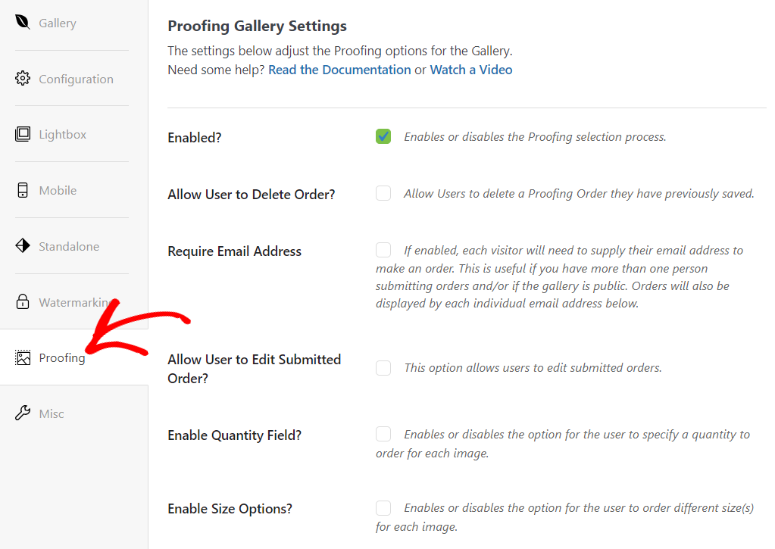
Además de esto, Envira Gallery ofrece un addon WooCommerce, que permite la integración nativa con el sitio de comercio electrónico. Todo lo que tienes que hacer es asociar la imagen como un producto, y se puede disfrutar de todas las características de comercio electrónico que vienen con WooCommerce. Al mismo tiempo, también puede disfrutar de las increíbles funciones de visualización de imágenes de Envira Gallery en su tienda en línea.
Una vez dicho esto, aquí tiene otras funciones increíbles que puede esperar de Envira Gallery.
- Importar y Exportar: La función Importar y Exportar le permite reutilizar fácilmente sus galerías en todos sus sitios web de WordPress. Este plugin de galerías utiliza archivos JSON para exportar e importar galerías porque este formato de archivo es ligero pero puede contener estructuras de datos complejas. Como resultado, Envira Gallery le permite exportar e importar galerías de cualquier tamaño de forma rápida y eficaz. Como puede imaginar, esta función es especialmente beneficiosa para las agencias que gestionan sitios web de varios clientes.
- Personalizar la configuración predeterminada: Este plugin ofrece un addon Defaults que le ayuda a personalizar la configuración predeterminada de las galerías. Esto puede ahorrarle tiempo, ya que no necesita configurar preferencias específicas para cada nueva galería.
- Organizar imágenes: Con Envira Gallery puedes organizar imágenes de manera eficiente utilizando el addon Álbumes. Esta función te permite agrupar varias galerías en un álbum, creando colecciones con una temática similar. Además, puedes mejorar la organización de tus álbumes y galerías utilizando etiquetas con el complemento Etiquetas. De este modo, los usuarios pueden encontrar fácilmente imágenes específicas en varias galerías.
- Compartir en redes sociales: El complemento Compartir en redes sociales de Envira Gallery simplifica el uso compartido en redes sociales añadiendo automáticamente botones para compartir encima de cada imagen. Esta función facilita la compartición, lo que puede aumentar el número de seguidores, visitantes y conversiones.
- Enlace profundo: El complemento Deeplinking de Envira Gallery le permite crear URL individuales para cada imagen de sus galerías cuando se abren en una vista lightbox. Esta función es útil para mostrar imágenes específicas sin incrustar toda la galería. Como resultado, se puede vincular fácilmente a páginas de ventas, páginas de destino o botones de llamada a la acción. Los enlaces profundos también son excelentes para el SEO porque ayudan a optimizar las imágenes para los motores de búsqueda.
- Galería de vídeos: El complemento Vídeos permite crear galerías de vídeos impresionantes y con capacidad de respuesta en tu sitio de WordPress. Es compatible con vídeos de varias plataformas como DailyMotion, VideoPress, Wistia, Vimeo, Twitch y YouTube. Para que las galerías de vídeo se adapten a tu marca, el complemento ofrece grandes opciones de personalización en el editor. Te permite controlar la apariencia de la caja de luz, la configuración de reproducción automática, los controles de vídeo y la visualización de la información.
- Galerías de contenido adaptables: Con el addon Contenido Destacado puedes transformar fácilmente cualquier post, página o tipo de post personalizado en una galería. En lugar de recrear el contenido manualmente, puedes seleccionar Contenido Destacado como fuente. A continuación, puede elegir el contenido que desea utilizar y convertirlo en una hermosa galería.
- Impresión y descarga: Con el complemento Descargas, puede añadir un botón de descarga a las imágenes. Esto es ideal para compartir imágenes de baja resolución como muestras gratuitas para ayudarle a comercializar sus productos premium. Además, el complemento Impresión le permite incluir un botón de “impresión”. Como resultado, puede mejorar la experiencia del visitante haciendo que los procesos de descarga e impresión sean más accesibles en su sitio.
- Integración: Aparte de estas increíbles características, Envira Gallery también viene con capacidades de integración. Te permite sincronizar e importar galerías desde otras plataformas y herramientas. También puedes crear y sincronizar automáticamente tus galerías de fotos desde Adobe Lightroom e importar imágenes desde plataformas como Instagram y Dropbox. Además, puedes utilizar el complemento ZIP Importer para importar imágenes de otros programas para compartir fotos en galerías de WordPress.
Asistencia y documentación
Aunque Envira es un plugin fácil de usar, ofrece un gran soporte y documentación para ayudarte cuando tengas algún problema.
En primer lugar, antes de buscar ayuda puedes visitar su página de documentación. Aquí encontrarás un montón de materiales de referencia y tutoriales que pueden ayudarte. Estas páginas están bien ordenadas en formato de mosaico y bien categorizadas para ayudarte a encontrar fácilmente lo que buscas. También puedes utilizar la barra de búsqueda para encontrar rápidamente lo que buscas en lugar de buscar una entrada manualmente.
Además, en la parte inferior de la página encontrará enlaces a los temas más populares, lo que le permitirá identificar rápidamente lo que busca.
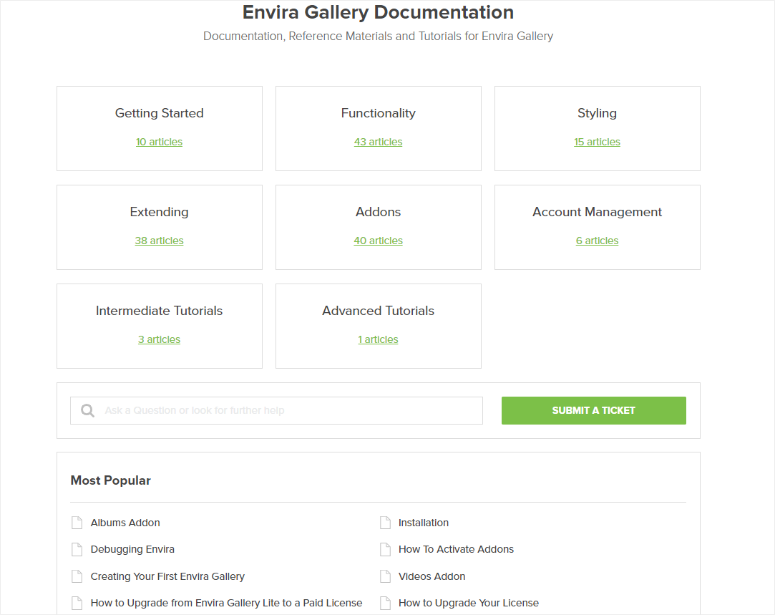
Pero si no encuentra una solución en el material de lectura, siempre puede ponerse en contacto con el servicio de asistencia.
Envira Gallery te da 2 opciones para hacerlo.
En primer lugar, si no es cliente, utilizará el formulario de contacto.
El formulario es breve y directo, para que pueda plantear rápidamente su pregunta y se le dirija al equipo de Envira Gallery pertinente para obtener ayuda.
Pero si usted es cliente, tendrá que acceder a su cuenta para poder enviar un ticket de soporte.
Una vez más, el sistema de tickets es muy sencillo y directo. Puedes enviar la URL exacta de la galería con la que tienes problemas o enviar capturas de pantalla para ilustrar mejor tu problema.
El equipo de asistencia de Envira Gallery está disponible de lunes a viernes de 9 a 17 horas (CST). Además, se pondrán en contacto con usted en 24 horas, asegurándose de que su problema se soluciona rápidamente.
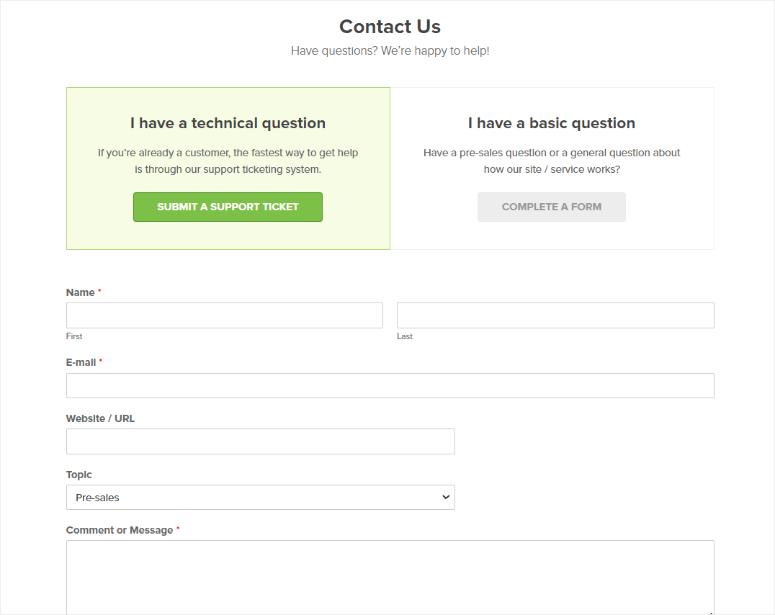
Precios
Una gran manera de probar Envira Gallery sin hacer una inversión es mediante la instalación de Envira Gallery Lite. Este plugin gratuito puede ayudarle a crear hermosas galerías sin tocar una línea de código.
Pero si desea obtener el plugin premium, la versión Pro ofrece 4 planes.
El plan Básico cuesta a partir de 39,50 $ al año. Sólo se puede utilizar en un sitio, pero obtienes galerías y usuarios ilimitados. También disfrutará de otras funciones increíbles, como la protección mediante clic derecho, presentaciones de diapositivas y temas de galería. Es un gran punto de entrada para pequeñas empresas y particulares.
Si desea obtener Envira Gallery con un pago único, debería considerar el plan de por vida que cuesta 349,50 $.
Con este plan, puede utilizar este plugin de galería en hasta 25 sitios y seguir disfrutando de galerías y usuarios ilimitados. Puedes acceder a galerías de vídeos, álbumes, importación de archivos ZIP y mucho más. También obtienes soporte premium durante un año.
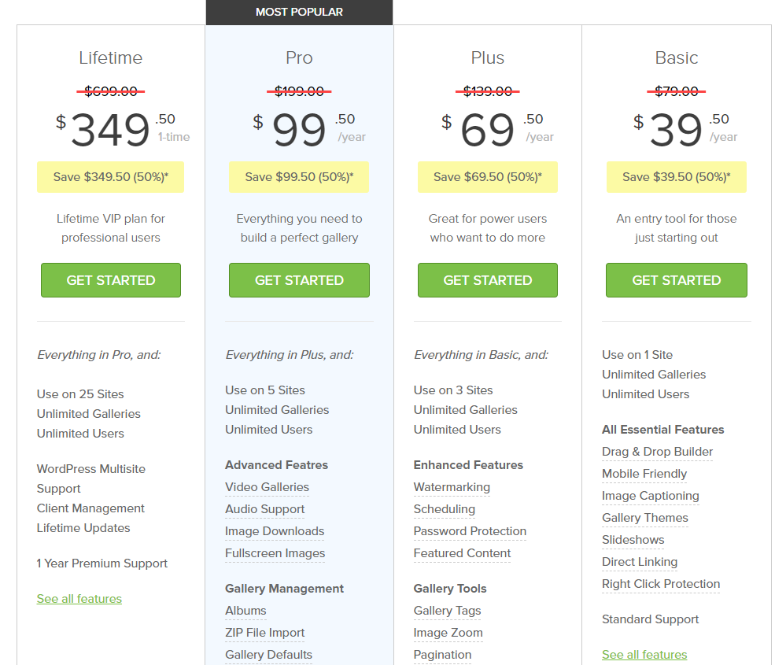
Ventajas e inconvenientes
| Pros | Cons |
|---|---|
| Offers a free version you can test out | You will need the premium version to access all its features |
| Drag and drop gallery builder | You will need to install addons to access some premium features |
| Create responsive gallery | |
| Create mobile galleries | |
| Easy to use interface | |
| Many customization features | |
| Lightbox enabled | |
| Watermarking option | |
| Build any-sized gallery |
También hemos realizado algunas pruebas para comparar Envira gallery con otros plugins de galerías.
| Gallery Plugin | Page Load time | Requests | Page size |
| Envira Gallery | 1.08 secs | 24 | 1MB |
| Foo Gallery | 1.89 secs | 23 | 357.1KB |
| NextGen Gallery | 1.88 secs | 33 | 518KB |
Además, también puede consultar esta reseña de NextGEN Gallery para obtener más información sobre sus alternativas.
Veredicto final
Después de probar, usar y revisar Envira Gallery, tenemos que admitir que es el mejor plugin de galerías.
El equipo detrás de este plugin ha pensado en todo lo que una galería podría necesitar y ha diseñado cada característica para la gente común. Por ejemplo, es increíblemente fácil de usar con un constructor de arrastrar y soltar para ayudarle a crear hermosas galerías.
También puede personalizar sus galerías para hacerlas coincidir con su marca, o añadir temas para hacerlas más únicas y llamativas.
Pero incluso con sus muchas características, este plugin de galería está bien construido con la velocidad y el rendimiento en mente. Esto significa que no ralentizará tu sitio ni te obligará a subir imágenes de baja resolución para mejorar el rendimiento.
Lo mejor de todo es que no necesita ninguna experiencia en programación para instalar, configurar o utilizar el plugin Envira Gallery.
Muy bien hecho. Ahora ya conoce mejor Envira Gallery. Si tiene más preguntas, consulte nuestra sección de preguntas frecuentes.
Preguntas frecuentes: Envira Gallery Review
¿Puedo utilizar Envira Gallery de forma gratuita?
Sí, puede utilizar Envira Gallery de forma gratuita. Puedes descargar Envira Gallery Lite desde tu repositorio de WordPress o desde WordPress.org en la sección de plugins.
¿Cuántas imágenes puedo añadir a mi galería?
Con Envira Gallery, puede añadir tantas imágenes como desee para la galería. Sin embargo, se recomienda añadir entre 10 y 20 imágenes para evitar problemas de rendimiento o que el público pierda interés.
¿Qué plugin de galería puede comprimir imágenes?
Sí, Envira Gallery tiene una herramienta de compresión integrada que le permite optimizar sus imágenes reduciendo su tamaño. Además, puedes configurar el plugin para que recorte automáticamente las imágenes a un tamaño específico, reduciendo aún más su tamaño.
¿Permite Envira Gallery galerías de vídeos?
Sí, puede crear galerías de vídeos con Envira Gallery. Pero, necesitarás tener un plan Pro o superior para acceder al addon Videos.
Ya está. Esperamos que le haya gustado conocer Envira Gallery. Echa un vistazo a este artículo sobre Envira Gallery vs. FooGallery – ¿Cuál es mejor?
Por si fuera poco, aquí tiene otros artículos que creemos que puede interesarle leer.
- Los 10 mejores plugins de galerías para WordPress analizados y comparados
- 8 mejores plugins de cronología para WordPress (comparativa)
- Smash Balloon Review – ¿Es el plugin número 1 para redes sociales?
El primer artículo enumera 10 de los mejores plugins de galerías que hemos revisado y probado. El segundo artículo habla de 8 de los mejores plugins de línea de tiempo para ayudarle con la narración de una manera diferente, además de utilizar galerías. Mientras que el último artículo revisa Smash Balloon, el mejor plugin de feeds de redes sociales. Este plugin ofrece otra gran manera de contar historias y añadir imágenes a su sitio de los medios de comunicación social.
Dicho esto, nos sentimos muy seguros al decir que Envira Gallery es el mejor plugin para galerías de WordPress en el mercado hoy en día. Le damos 5/5 estrellas, aquí está el desglose de nuestras puntuaciones de revisión.




 5.0 / 5.0
5.0 / 5.0



 5.0 / 5.0
5.0 / 5.0



 5.0 / 5.0
5.0 / 5.0



 5.0 / 5.0
5.0 / 5.0



 5.0 / 5.0
5.0 / 5.0



 5.0 / 5.0
5.0 / 5.0

Hello, nice post!
You could also take in mind WP Media Folder that allows you to organize your media in your media library and also create galleries from the cloud, you are going to be able to connect your media library with cloud services like OneDrive 😉
very bad product. buyed it and after 1 year it locked out product from website. as i buyed it its not a subscription. never ever. stay far far from it
Constant Bug issues! Problems seem to just appear out of nowhere, one minute it works and next it does not. Its hard to use, change one thing on your site and it could possibly change how your gallery works, leaving you searching hours for a solutions. Support team is unhelpful and rude. Takes them an hour to respond to your email even if they didn’t answer it the first time. They were not understanding my question and instead of finding a solution they just canceled my subscription without asking me first. That was a 5 email conversation that took 5 hours to complete. Envira has a lot of issues to fix. I Would NOT recommend buying this product.
Thanks for sharing your experience with us. I think 1 hour response time for email query is pretty quick but it’s quite unfortunate that they didn’t solve your issue.
The support is awful. Would not recommend Envira
Support is non-existent. Five star ratings may have applied years ago but not now.
You may also add that you absolutely have to pay for either Pro or Agency plan, without it the gallery is literally useless for most people.
– No custom grid
– No Exif
– No Lightroom
– No Social Add-on of any kind whatsoever
– No Albums
– No Deeplinks
– No watermark
The list above is actually for the 70 bucks plan, needless to say with Basic you get nothing at all. You are actually better of with Google Photos lol
That is not true that the support is great! Just bought today the $99 package and unfortunately I just forgot my password at 6 PM EST. Never got the link to reset my password!!! Instead, got a ticket number with a promise to be contacted by support within 24 hours, REALLY, JUST TO RESET A PASSWORD??? All websites now send you a link to reset a password within 5 mn and Envira needs to create a ticket for that, client will wait 24 hours to reset a password in USA in 2019, almost 2020. THERE IS NO PHONE NUMBER TO CALL THIS COMPANY!! OH LALA!! They claimed to be the best when the basic function to reset a password takes 24 hours???
I just paid without doing fully my homework before paying this company. I am not sure that I will renew this COMPANY WITHOUT A PHONE NUMBER. NO.